A képmegjelenítések Cinema4Dkövetkező szintre emeléséhez elengedhetetlen, hogy vonzó képmegjelenítésthozz létre. Ebben az útmutatóban megtudhatod, hogyan alkalmazhatod a Camera Raw szűrőt a színeltérések, vignetták és a struktúra, valamint a kontraszt emelésének hatékony megvalósítására.
Legfontosabb megállapítások
- A képmegjelenítés több, mint egyszerű szín- és kontrasztbeállítások.
- Egy vignetta jelentősen befolyásolhatja egy kép hangulatát.
- A tisztaság és a struktúra megfelelő egyensúlya alapvető a professzionális eredményhez.
1. lépés: A réteg előkészítése
Azelőtt, hogy a Camera Raw szűrőt használnád, győződj meg róla, hogy mindent, ami a képmegjelenítésedhez szükséges, egyetlen rétegbe összegyűjtöttél. Először kattints a projekted legfelső rétegre. Mac felhasználóknak a kombináció: Shift + Alt + Command + E, míg PC felhasználóknak Shift + Alt + Ctrl + E-t kell használniuk. Ez lehetővé teszi, hogy az összes létező réteget egy új rétegbe egyesítsd. Ezt a réteget nevezd el például „Képmegjelenítés”-nek, hogy áttekinthető legyen a munkád.
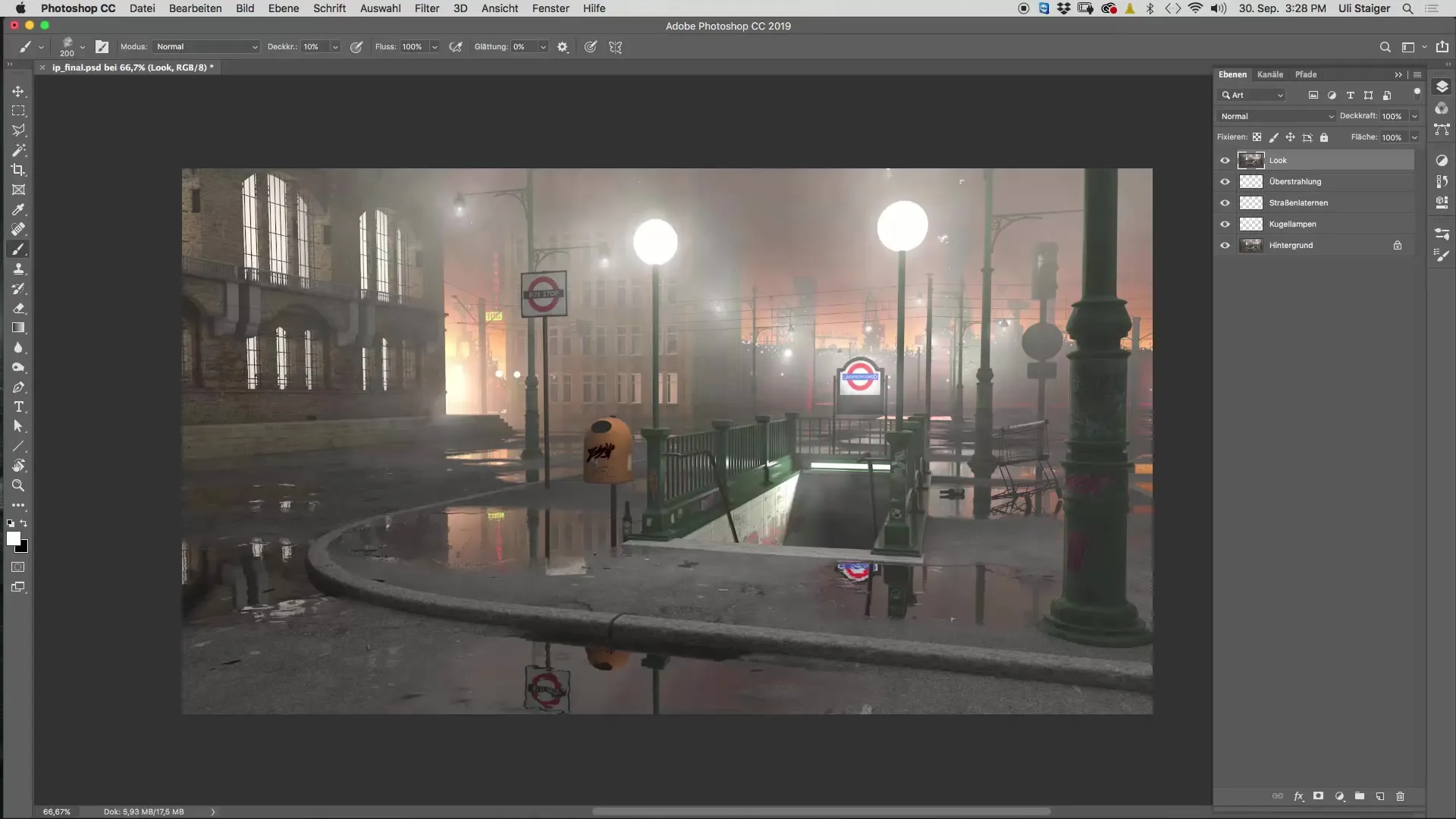
2. lépés: Átkonvertálás okos objektummá
Ahhoz, hogy rugalmasabban dolgozhass a képmegjelenítéseddel, érdemes az újonnan létrehozott réteget okos objektummá átalakítanod. Ez lehetővé teszi számodra, hogy a Camera Raw szűrőt bármikor, szükség esetén újra alkalmazd vagy módosítsd anélkül, hogy elveszítenéd az eredeti adatokat. Kattints jobb egérgombbal a rétegre, és válaszd az „Átalakítás okos objektummá” lehetőséget.
3. lépés: Camera Raw szűrő alkalmazása
Most, hogy a réteged okos objektum, menj a „Szűrő” menübe, és válaszd a „Camera Raw szűrő” lehetőséget. Itt sok hasznos eszköz áll rendelkezésedre, hogy elérd a kívánt képminőséget. Lehet, hogy a kép eleinte kissé homályosnak tűnik. Győződj meg róla, hogy a nézeted 100%-ra van állítva, hogy pontosabb képet kapj a módosításaidról.
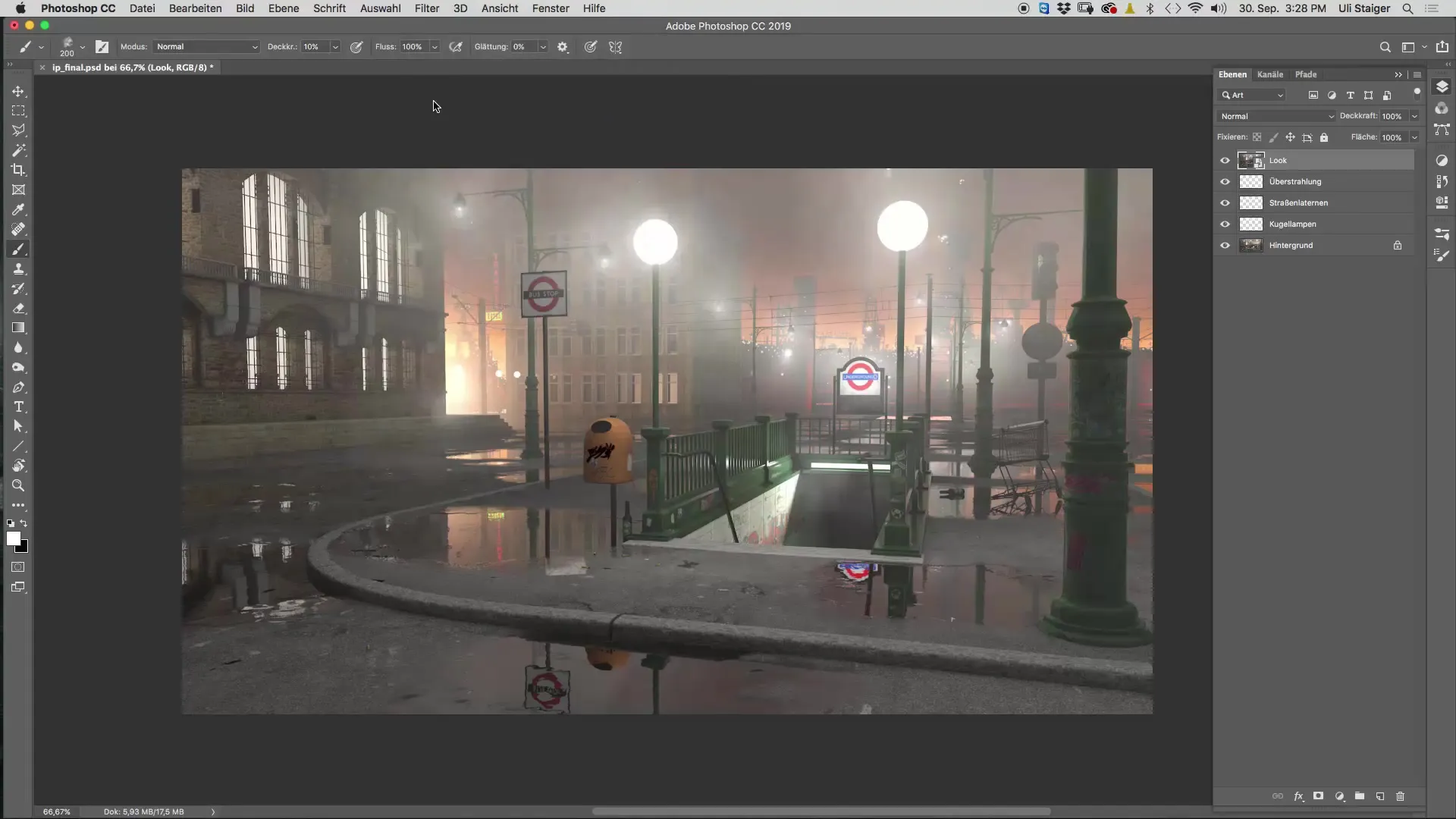
4. lépés: Tisztaság és struktúra beállítása
Indíts a „Tisztaság” és „Struktúra” beállításokkal. Ezek a paraméterek élénkebbé tehetik a képet. Ügyelj arra, hogy a tisztaságot ne túlzásba vidd, mivel ez gyorsan természetellenes eredményekhez vezethet. A 25 % és 30 % közötti érték általában optimális. Finoman növeld a struktúrát, hogy a képed alapvetően élesebbé váljon, de a értéket maximum 10%-on tartsd, hogy elkerüld a túlzást.
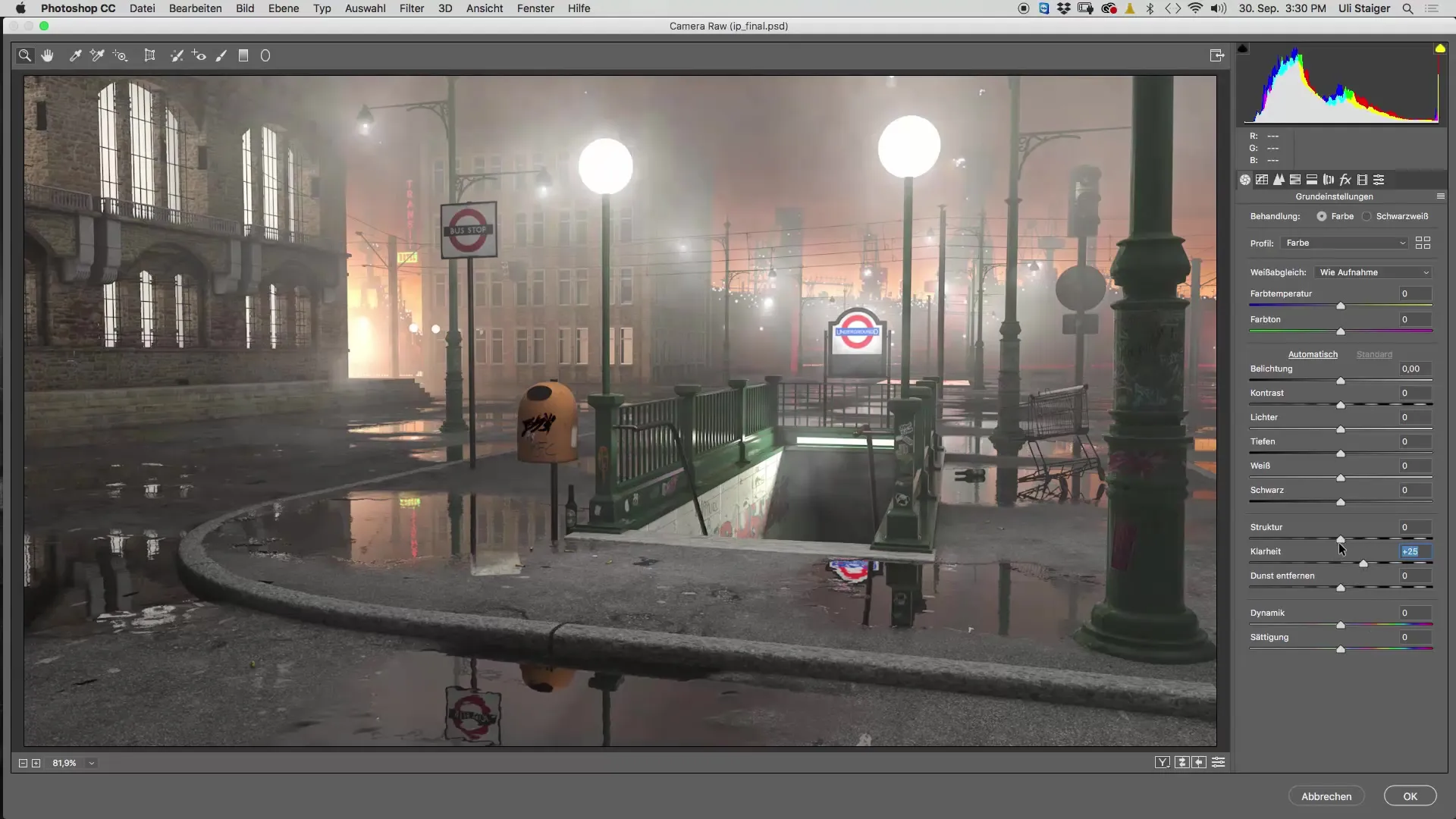
5. lépés: Árnyékok és fekete szint beállítása
Ellenőrizd az árnyékokat és a fekete szint arányait a képben. Néha hasznos lehet a fekete szintet megemelni, hogy dinamikusabbá tedd a képet. Figyeld a hisztogramot, hogy megbizonyosodj róla, nem veszíted el a kívánt kontrasztot. A fekete szint enyhe növelése tisztábbá és kifejezőbbé teheti az egész képet.
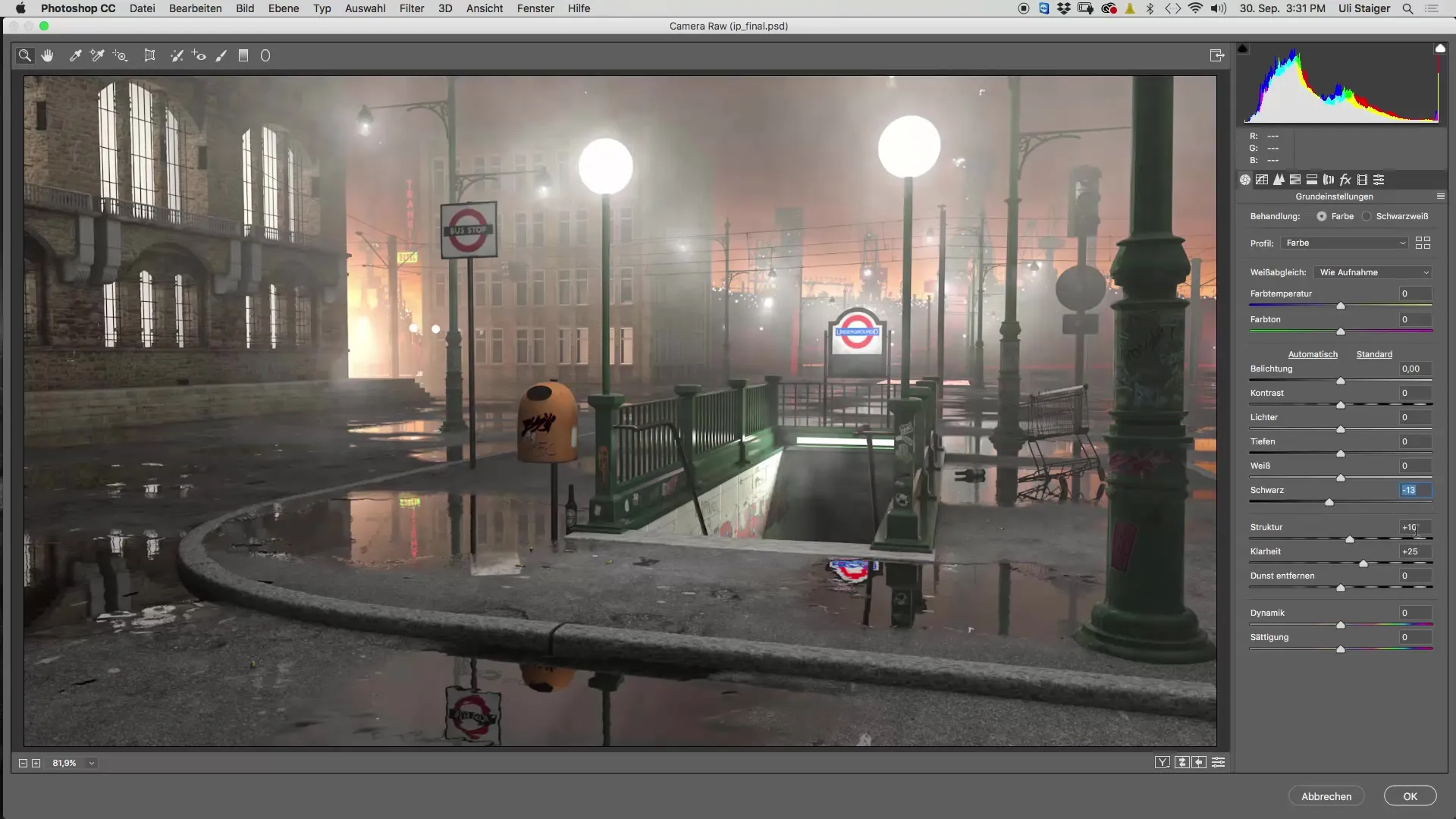
6. lépés: Vignetta hozzáadása
Egy vignetta segíthet a kép középpontjának kiemelésében. A Camera Raw szűrő „Effektek” részében készíthetsz egy vignettát. Győződj meg róla, hogy a középpontot és a kerekítést az elképzeléseid szerinti módon állítod be. A sötétebb szélek hozzájárulhatnak ahhoz, hogy a kép drámaibbá váljon, ami különösen jól passzol egy sötétebb megjelenéshez.

7. lépés: Színárnyalat beállítása
Ahhoz, hogy a képnek meleg színárnyalatot adj, térj vissza az „Alapbeállítások” részhez, és igazítsd a színarányokat. A melegebb színárnyalat olyan környezetet teremthet, amely egyaránt hívogató és titokzatos. Ez különösen fontos egy olyan jelenet esetében, amelyet a Cinema 4D világítási forrásai is befolyásolnak.
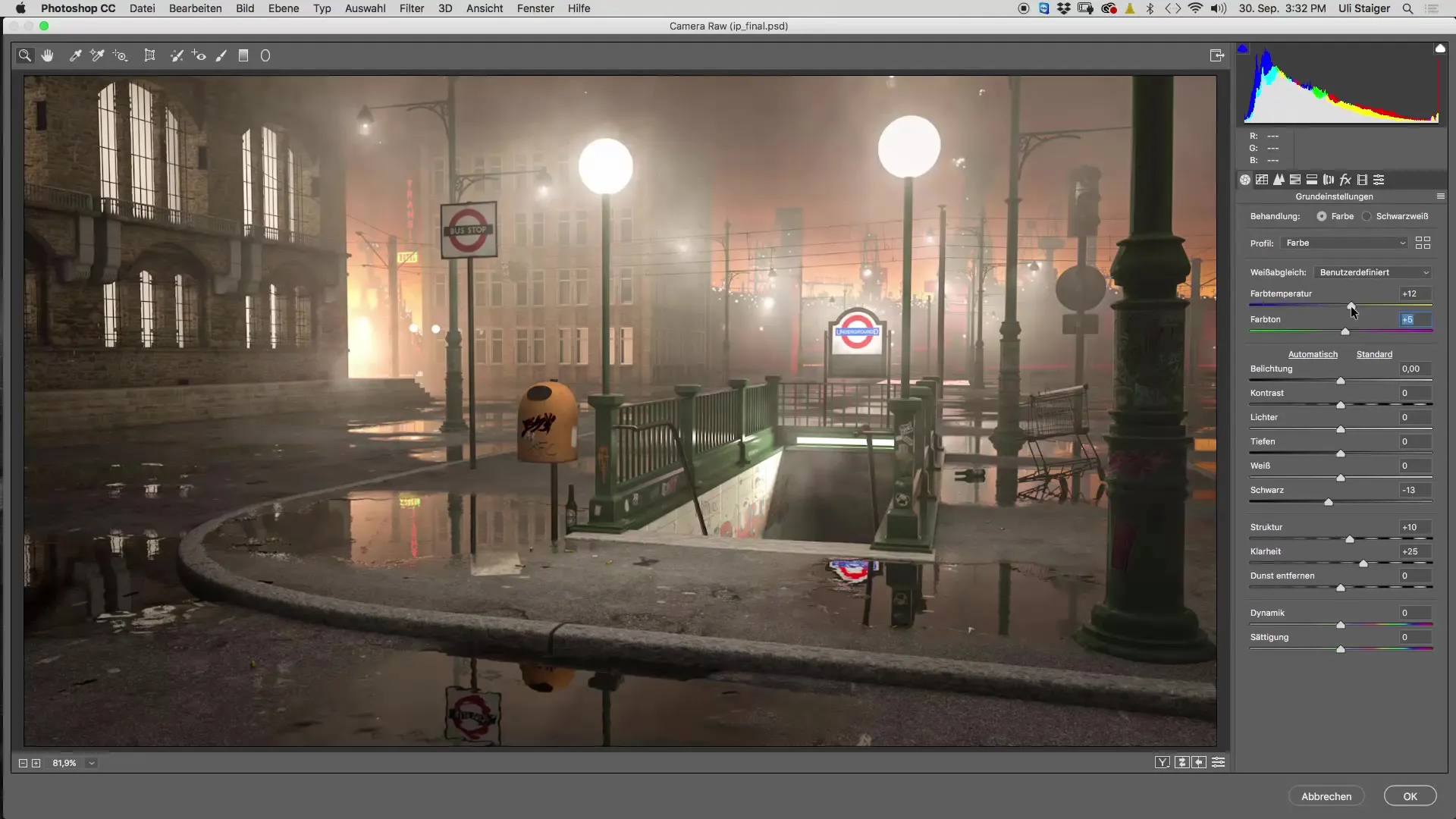
8. lépés: Végső módosítások
Most hasonlítsd össze a képed az előtte-utána nézetben. Fontos látni a változásokat, és biztosítani, hogy minden módosítás harmóniában legyen. Használd ki ezt a pillanatot, hogy a tisztaságról, struktúráról vagy a vignettáról szükség esetén utolsó módosításokat végezz. Bármikor visszatérhetsz, és újra alkalmazhatod a Camera Raw szűrőt.
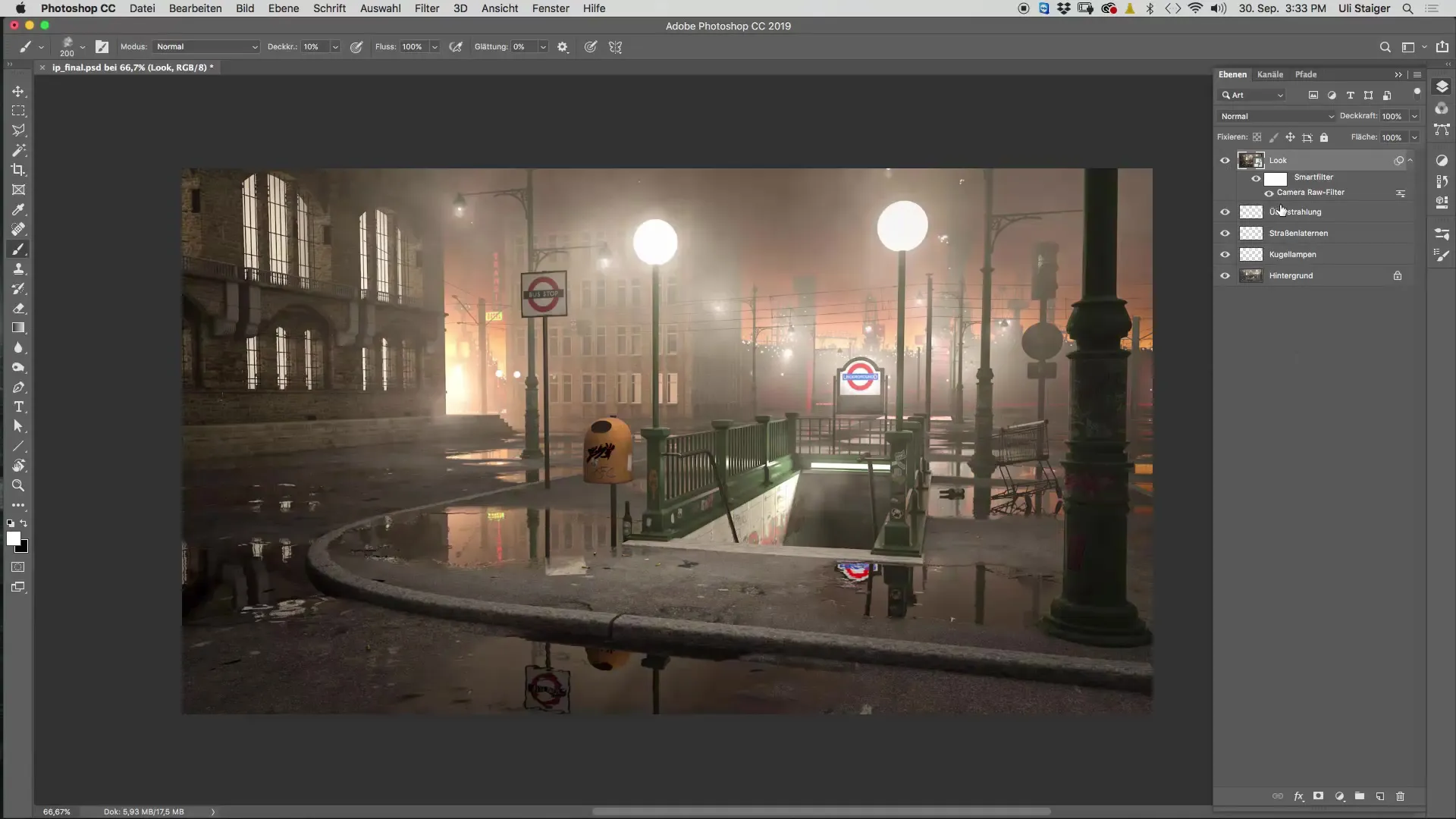
Összefoglalás – Képmegjelenítés létrehozása a Cinema 4D-ben: lépésről lépésre útmutató
A folyamat végén egy vonzó képet kell létrehoznod, amely tükrözi a víziódat. E lépések alkalmazása segít a Cinema 4D technikai oldalának elsajátításában, és kiemeli a kreatív ötleteidet.
GYIK
Mennyi időt vesz igénybe egy képmegjelenítés létrehozása a Cinema 4D-ben?A időtartam változó lehet, de általában 15-30 perc szükséges egy vonzó képmegjelenítés létrehozásához.
Mi az a Camera Raw szűrő?A Camera Raw szűrő egy erőteljes eszköz a Photoshopban, amely lehetővé teszi az expozíció, kontraszt, tisztaság, szín és egyéb módosításokat.
Hogyan biztosíthatom, hogy a képem ne tűnjön túlmunkáltan?Ügyelj arra, hogy a tisztaság, struktúra és szín értékeit harmonikus keretek között tartsd, és ne vidd túlzásba az effekteket.


